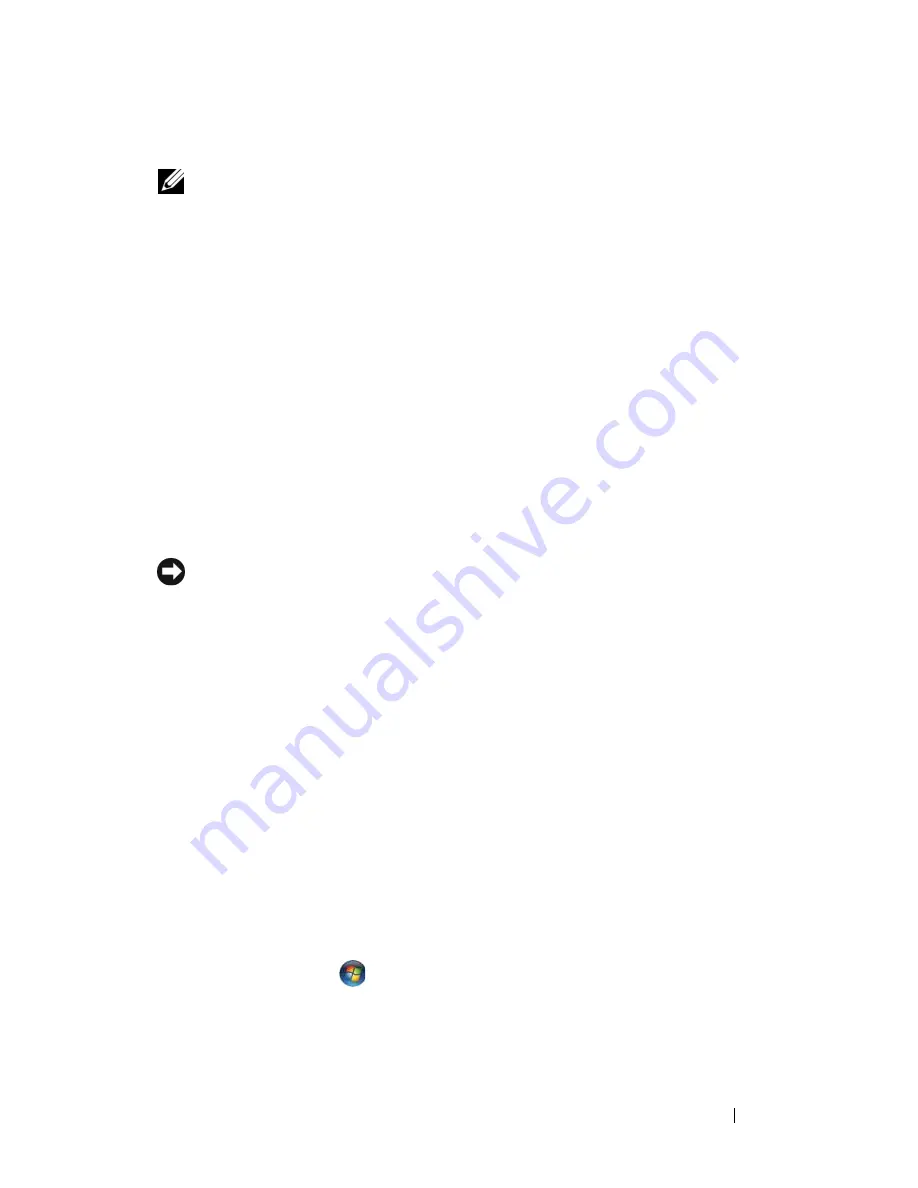
Guía de referencia rápida
221
Comprobación del estado de consumo de la batería
NOTA:
puede comprobar el estado de consumo de la batería de dos maneras:
mediante el medidor de carga de la batería descrito a continuación o mediante el
Battery Meter (Medidor de batería) de Dell QuickSet. Para obtener información
acerca de QuickSet, haga clic con el botón derecho del ratón en el icono de la
barra de tareas y haga clic en
Help
(Ayuda).
Para comprobar el estado de consumo de la batería utilizando el medidor de
carga,
pulse y mantenga pulsado
el botón de estado del medidor de carga de la
batería durante 3 segundos, como mínimo. Si no se ilumina ningún indicador,
significa que la batería está en buenas condiciones y que mantiene más del
80 por ciento de su capacidad de carga original. Cada luz representa una
degradación gradual. Si se iluminan cinco indicadores, significa que la batería
conserva menos del 60 por ciento de su capacidad de carga, por lo que se
debería considerar su sustitución. Consulte el apartado “Uso de la batería” en
la página 218 para obtener más información sobre la duración de la batería.
Advertencia de batería baja
AVISO:
para evitar la pérdida o corrupción de datos, guarde su trabajo
inmediatamente después de que aparezca la advertencia de batería baja y, a
continuación, conecte el ordenador a una toma de alimentación eléctrica. El modo
de hibernación se activa de forma automática si la carga de la batería se agota por
completo.
Una ventana emergente le avisa cuando se ha agotado aproximadamente un
90% de la carga. Si tiene instaladas dos baterías, la advertencia de batería baja
indica que se ha agotado aproximadamente un 90% de la carga combinada de
ambas. El ordenador entrará en el modo de hibernación cuando la carga de la
batería se encuentre en un nivel peligrosamente bajo.
Puede cambiar la configuración de las alarmas de la batería en QuickSet o en
la ventana
Propiedades de Opciones de energía
. Consulte el apartado
“Configuración de los valores de la administración de energía” en la
Guía del
usuario
para obtener más información sobre cómo acceder a QuickSet o a la
ventana
Propiedades de Opciones de energía
.
Para entrar manualmente en el modo de hibernación de Windows Vista, haga
clic en el botón Inicio
, y pase el ratón por encima del triángulo derecho
que hay al lado del icono de bloqueo para abrir la ventana
Propiedades de
Opciones de energía
y, a continuación, haga clic en
Hibernar
.
Содержание Latitude XT
Страница 1: ...w w w d e l l c o m s u p p o r t d e l l c o m Dell Latitude XT Quick Reference Guide Model PP12S ...
Страница 4: ...4 Contents ...
Страница 30: ...30 Quick Reference Guide ...
Страница 33: ...w w w d e l l c o m s u p p o r t d e l l c o m Dell Latitude XT Snelle referentiegids Model PP12S ...
Страница 36: ...36 Inhoud ...
Страница 64: ...64 Naslaggids ...
Страница 67: ...w w w d e l l c o m s u p p o r t d e l l c o m Guide de référence rapide Dell Latitude XT Modèle PP12S ...
Страница 70: ...70 Table des matières ...
Страница 98: ...98 Guide de référence rapide ...
Страница 101: ...w w w d e l l c o m s u p p o r t d e l l c o m Dell Latitude XT Schnellreferenzhandbuch Modell PP12S ...
Страница 104: ...104 Inhalt ...
Страница 132: ...132 Schnellreferenzhandbuch ...
Страница 135: ...w w w d e l l c o m s u p p o r t d e l l c o m Guida di consultazione rapida di Dell Latitude XT Modello PP12S ...
Страница 138: ...138 Sommario ...
Страница 166: ...166 Guida di consultazione rapida ...
Страница 169: ...w w w d e l l c o m s u p p o r t d e l l c o m Dell Latitude XT Guia de referência rápida Modelo PP12S ...
Страница 172: ...172 Conteúdo ...
Страница 201: ...w w w d e l l c o m s u p p o r t d e l l c o m Guía de referencia rápida Dell Latitude XT Modelo PP12S ...
Страница 204: ...204 Contenido ...
Страница 232: ...232 Guía de referencia rápida ...














































